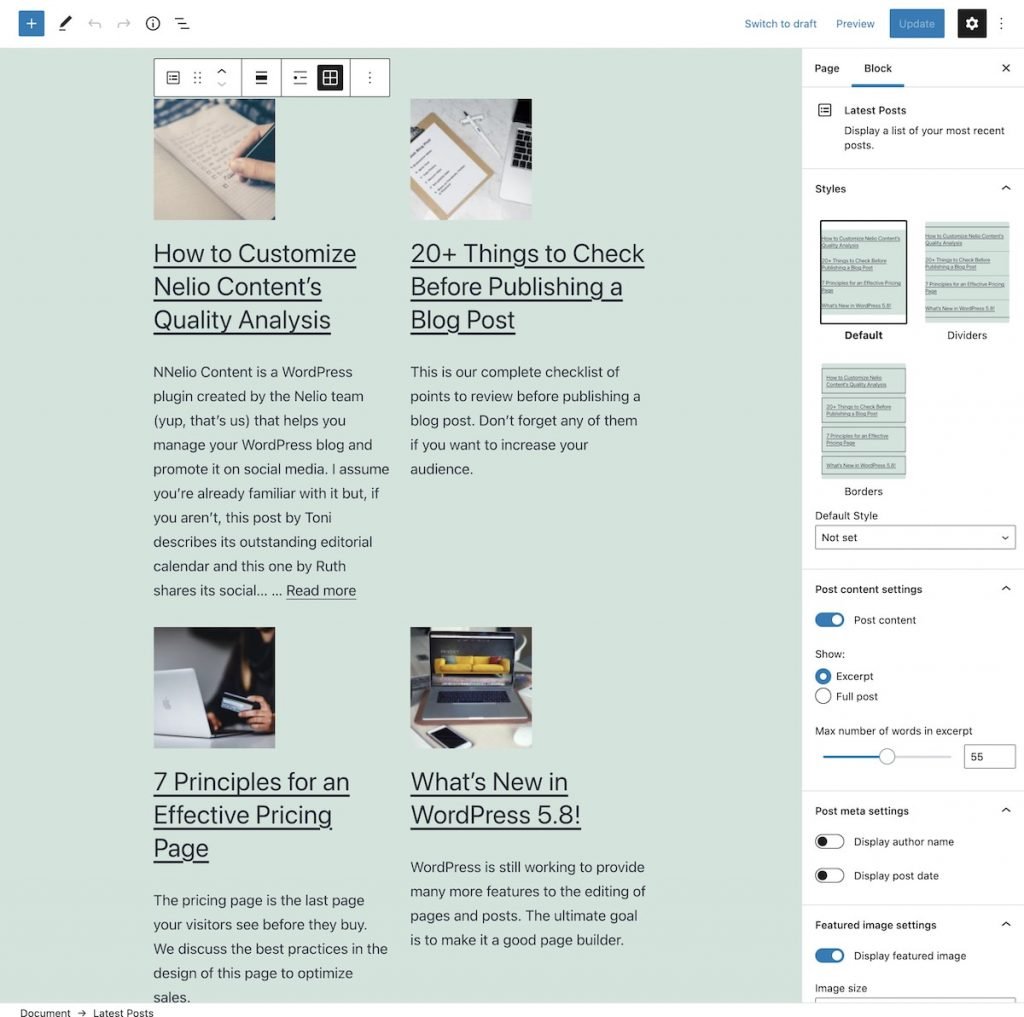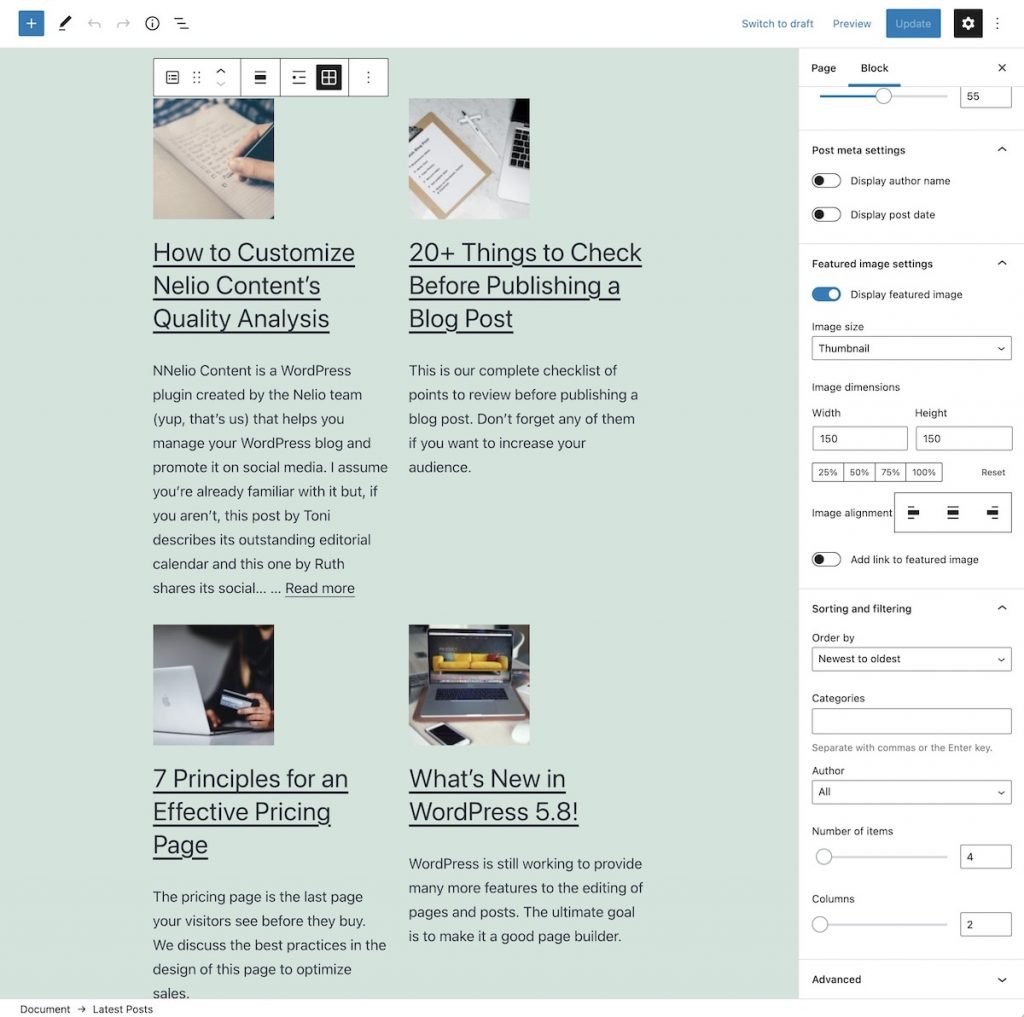WordPress 5.8'de Tam Site Düzenlemenin Getirdiği Şeyler Nelerdir?
Yayınlanan: 2021-07-292020'nin sonunda The State of the Word'de Matt Mullenweg, her yıl olduğu gibi, 2021'de WordPress'in yeni sürümleriyle gelecek olan blok düzenleyicinin yeni özelliklerini bize sundu.
Matt bize bu yılın hedeflerinden birinin, WordPress web siteleri oluşturma konusundaki kullanıcı deneyimini değiştirmek olduğunu söyledi: Fikir, blokları kullanarak yalnızca gönderileri ve sayfaları değil, tüm web'i oluşturmamızdı. Yani, aynı WordPress blok düzenleyicisinden gezinme menüleri, widget'lı kenar çubukları, şablonlar vb. de oluşturabiliriz. Bu fikri Tam Site Düzenleme (FSE) olarak adlandırdı ve Gutenberg'in 2. Aşamasının ana hedefi buydu.
Tam Site Düzenleme, bu yeni deneyimi elde etmek için geliştirilmekte olan bir dizi proje için toplu bir terimden başka bir şey değildir. Josepha Haden, bu yılın Nisan ayında, Temmuz 2021'de piyasaya sürülmesi planlanan WordPress 5.8 sürümüne Tam Site Düzenleme'nin ilk sürümünün dahil edildiğini duyurdu.
Tam site düzenleme, bir projeler topluluğudur ve birlikte, muhtemelen tek bir sürüm için çok fazla olan büyük bir değişikliği temsil ederler. Paylaşılması gereken en önemli bağlam, bunun kullanıcılar için tam, varsayılan deneyim olarak gönderilmemesidir . Birinci Aşama birleştirme sürecinden alınan en net geri bildirim parçalarından biri, genişleticilerimizin (ajanslar, tema yazarları, eklenti geliştiriciler, site oluşturucular vb.) gelecek değişikliklere hazırlanmaları için yeterli zamanın olmamasıydı.
Bunu akılda tutarak, bu birleştirme işlemi bir açma/kapama anahtarı olmayacaktır. Artık tam ve incelikli bir kullanıcı deneyimine değil, WordPress 5.8'deki herkese açık beta sürümüne odaklanılıyor.
Josepha Haden Tarafından WordPress Çekirdek Yapın
Josepha, WordPress 5.8'in FSE'nin parçası olan tüm projeleri içermediğini, ancak bize gelenlerden bazılarının WordPress'te nasıl çalışacağımızla ilgili bir değişiklik içerdiğini açıkladı. Görüntüleri düzenleme ve çift tonlu filtreler ekleme, blok dönüşümleri ve gezinme menü bloğu gibi WordPress 5.8'e dahil edilecek bazı yeni özelliklerden bahsetmiştim. Ayrıca blok düzenleyicinin kendisinden şablon tasarlama seçeneği hakkında da yorum yaptım.
Bu yazıda, bu yeni WordPress 5.8 sürümüne zaten entegre ettiğimiz Tam Site Düzenleme projesine dahil olan özelliklerin daha fazlasını göreceğiz. Tam Site Düzenlemenin geliştirilmekte olan başka özellikleri olduğunu ve bunları test etmek istiyorsanız, burada açıklanan talimatları izleyerek geliştirilmekte olan en son sürümü yükleme seçeneğiniz olduğunu unutmayın.
İçindekiler
- Şablon Düzenleme Modu
- Şablon Düzenlemeyi Etkinleştir
- Şablon Oluşturun ve Düzenleyin
- Tema Blokları
- Son Gönderi Bloğu
- Sorgu Döngüsü ve Gönderi Listesi Blokları
- Liste görünümü
- Özetleme
Şablon Düzenleme Modu
WordPress 5.8 ile birlikte gelen ilk Tam Site Düzenleme araçlarından biri şablon düzenleyicidir. Şablon düzenleyici, gönderi düzenleyicide bulunan ve belirli gönderiler ve sayfalar için blok şablonları oluşturmanıza, atamanıza ve düzenlemenize olanak tanıyan özel bir moddur.
Şablon Düzenlemeyi Etkinleştir
Bu sürümü yükledikten sonra şablonları düzenleme seçeneğini hiçbir yerde bulamazsanız hayal kırıklığına uğramayın. Varsayılan olarak, bu seçenek herhangi bir tema için devre dışıdır, ancak temalar, functions.php dosyasına aşağıdaki satırı ekleyerek etkinleştirmeyi seçebilir.
add_theme_support( 'block-templates' );
Nasıl çalıştığını size söyleyebilmek için Twenty Twenty-One temasında bunu yaptım.
Şablon Oluşturun ve Düzenleyin
Bir sayfayı veya gönderiyi düzenlemek için sağ kenar çubuğunda bulduğumuz ilk şey, yeni bir şablon oluşturma seçeneğidir.
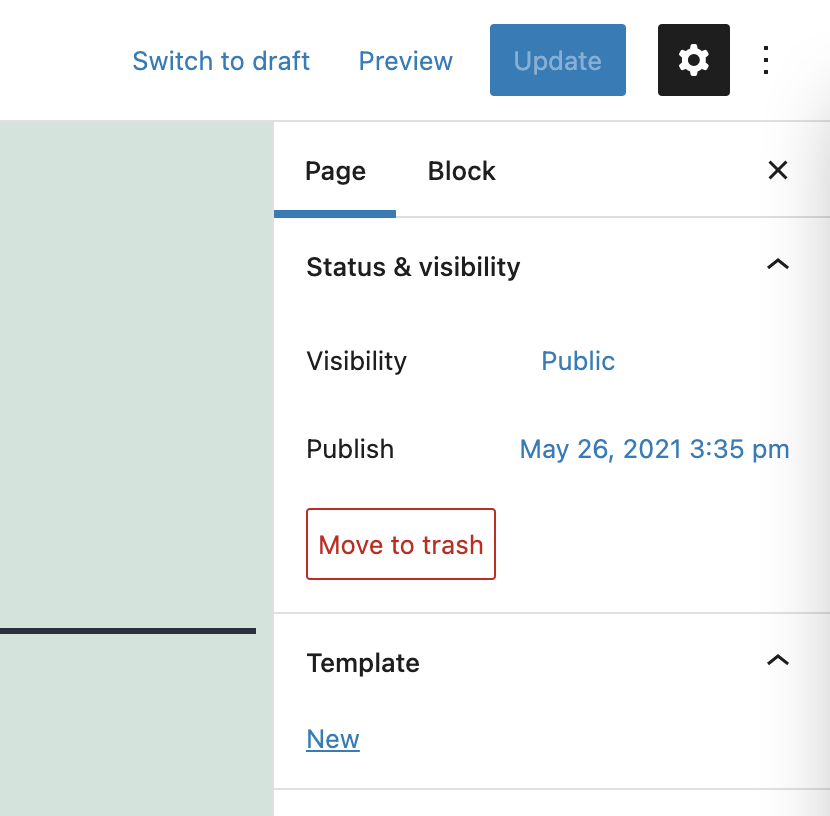
«New» bağlantısına tıkladıktan sonra, oluşturacağınız şablonun adını belirtmeniz gereken bir açılır pencere görünecektir.
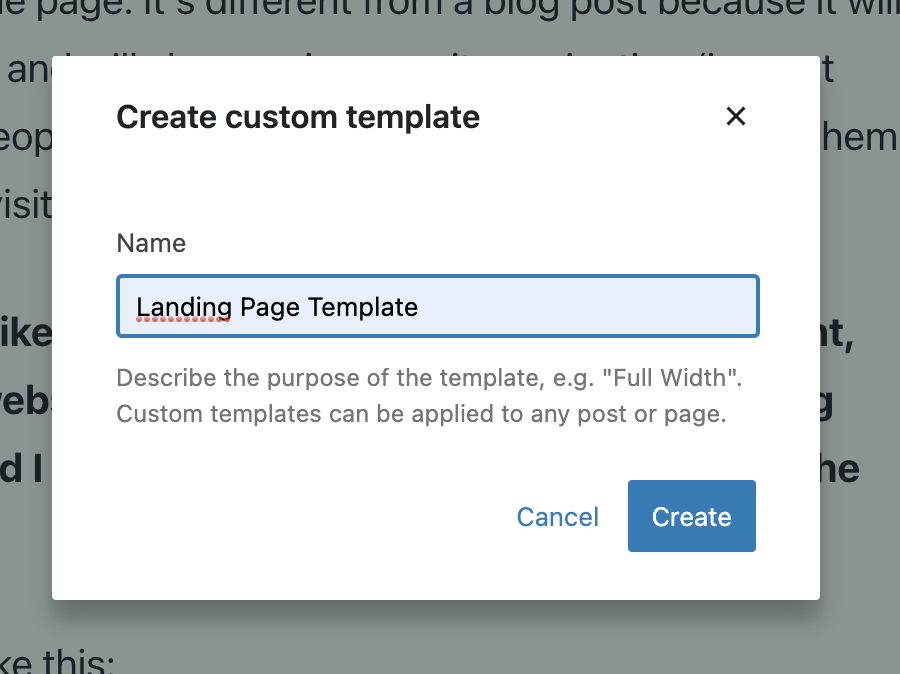
«Create» düğmesine tıkladıktan sonra, zaten bildiğiniz blok düzenleyiciye bazı küçük farklılıklarla çok benzeyen şablon düzenleyicidesiniz.
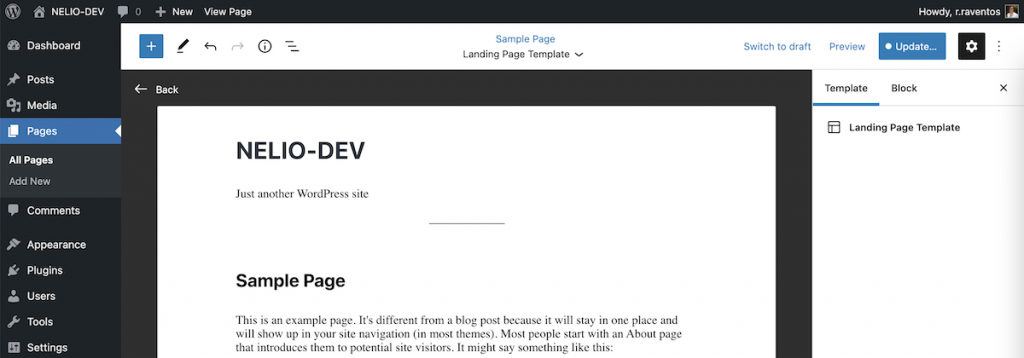
Resimde görebileceğiniz gibi, üst çubukta düzenlediğimiz şablonun adını ve şablonu güncelleme düğmesini buluyoruz, şimdi solda bir nokta var, böylece her zaman olduğunuzu söyleyebilirsiniz. sayfayı (veya gönderiyi) değil, şablonu güncellemek. Ayrıca, düzenlediğiniz sayfaya geri dönmek için bağlantınız da vardır.
Şablonu düzenlemek, bir sayfayı veya gönderiyi düzenlemeye çok benzer. Blok düzenleyici ile her zaman yaptığınız gibi istediğiniz blokları ve kalıpları ekleyebilirsiniz. Şimdi, daha sonra anlatacağım gibi, şablonları düzenlerken özellikle yararlı olabilecek bazı yeni tema bloklarımız var.
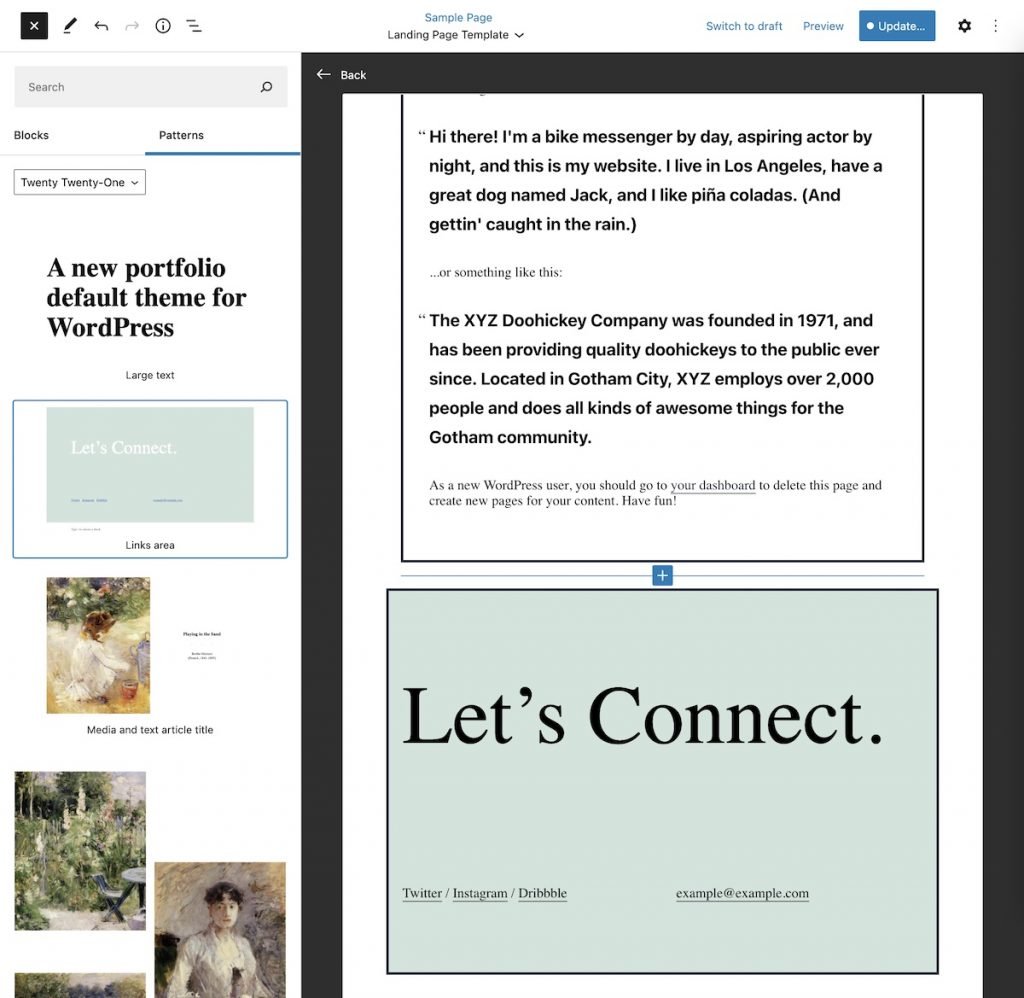
Gerekli olduğunu düşündüğünüz tüm değişiklikleri yaptıktan sonra kaydedin ve şablondaki değişikliklerden etkilenebilecek sayfalar konusunda sizi nasıl uyardığını göreceksiniz.

İşte bu kadar, oluşturulan yeni şablonu istediğiniz tüm sayfalara atayabilirsiniz. Bu şablon, veritabanına wp_template adlı bir Özel Gönderi Türü olarak kaydedilmiş olacaktır. Ek olarak, gelecekte istediğiniz gibi başka bir web sitesine dışa aktarabilmeniz veya içe aktarabilmeniz için şablona sahip olacaksınız (şimdilik, bu işlevselliğe yalnızca Gutenberg eklentisi kuruluysa sahip olursunuz).
Tema Blokları
Şablon düzenleme, daha önce de söylediğim gibi, özellikle şablonlar ve temalar oluşturmada kullanışlı olan yeni bir WordPress blok seti ile bize geldi. Bunlar aşağıdaki gibidir:
- site logosu
- Site sloganı
- Site Başlığı
- Yazı başlığı
- Mesaj İçeriği
- Posta tarihi
- alıntı sonrası
- Öne çıkan görseli yayınla
- Gönderi kategorileri
- Etiketleri yayınla
- Giriş/Çıkış
- Son Yorumlar
- En son gönderiler
- Sorgu döngüsü / Gönderi Listesi
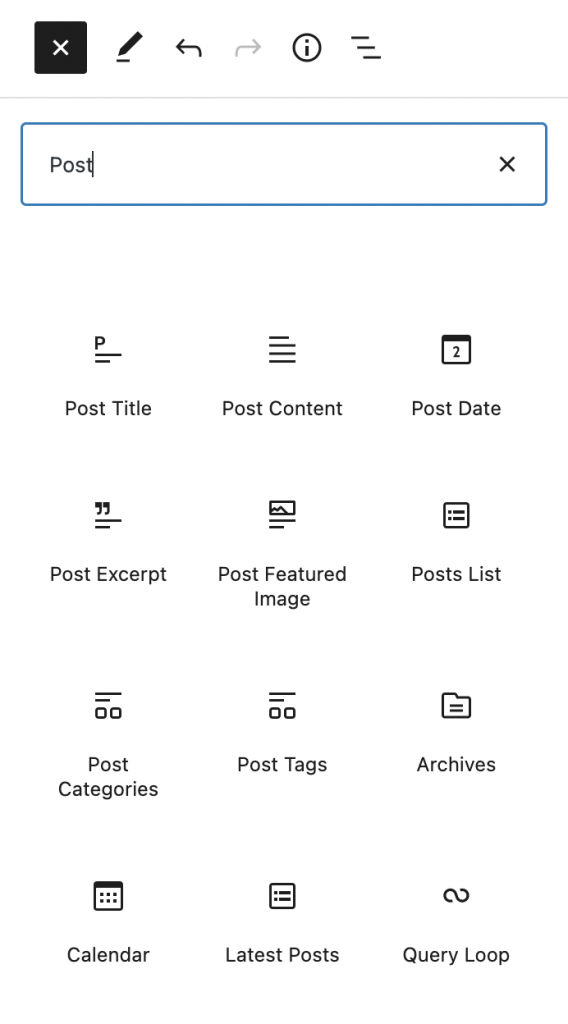
Bu blokların her biri için, diğer bloklar gibi özelliklerini değiştirebilirsiniz.

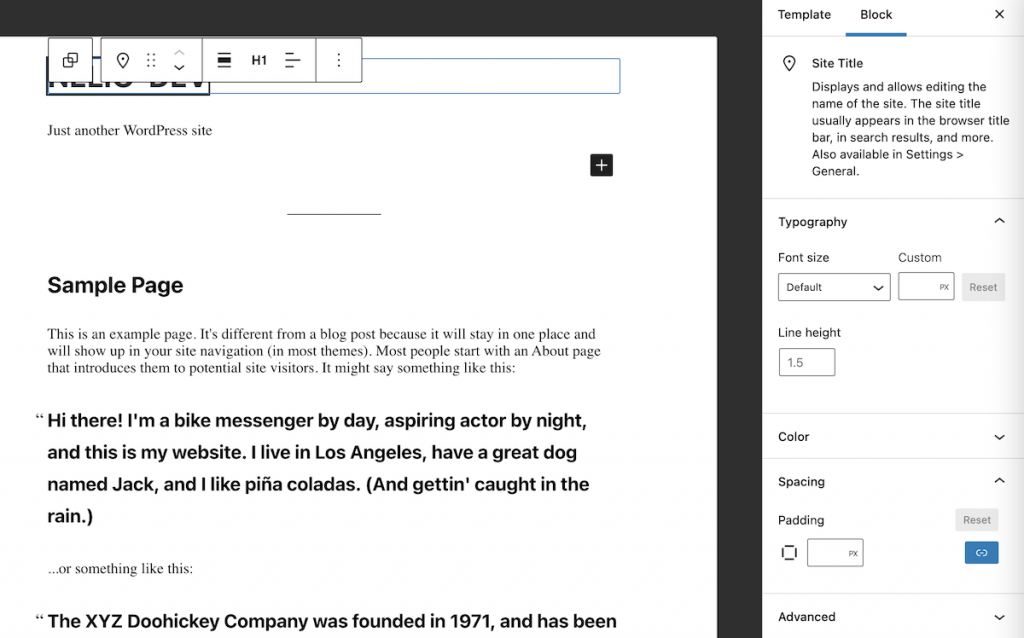
WordPress'te site başlık bloğunu düzenleme. 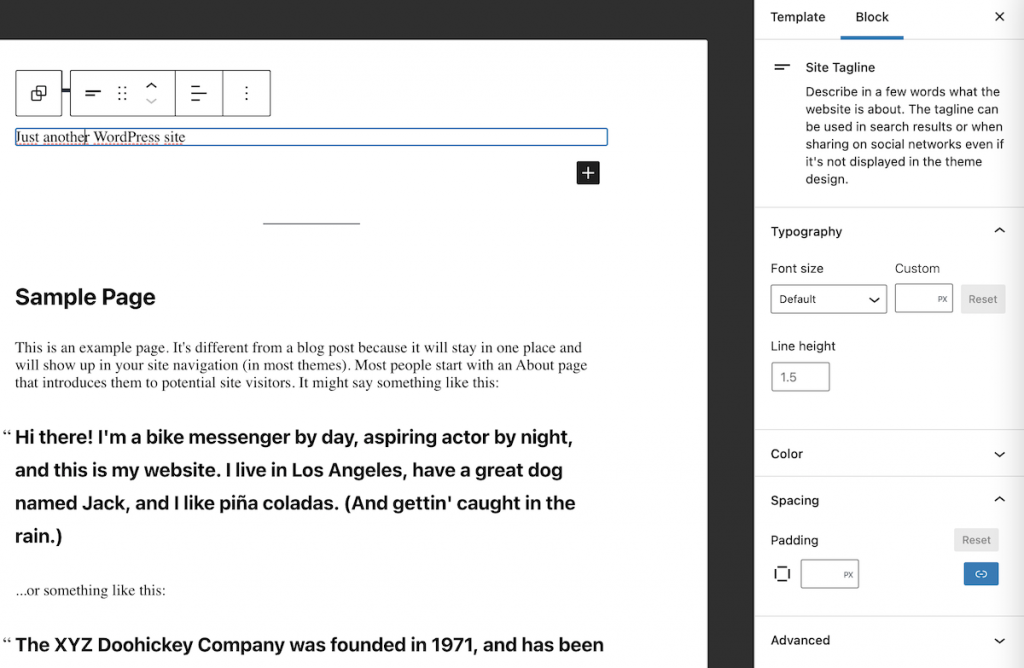
WordPress'te site slogan bloğunu düzenleme.
Her birinin özellikleri çok sezgiseldir ve daha fazla açıklama gerektirmediklerini düşünüyorum, ancak biraz daha karmaşık olan üç blok türünün ayrıntılarına girmeyi ilginç buluyorum: Son gönderiler , Sorgu döngüsü ve Gönderi listesi . Bu üç blok türü hem bir şablona hem de bir gönderiye veya sayfaya eklenebilir.
Son Gönderi Bloğu
En son bir gönderi bloğu eklerseniz, bunları görüntülemek için tanımlayabileceğiniz birçok özelliğiniz olduğunu göreceksiniz.
Yazılar için açıklamanın mı yoksa yazının tamamının mı görüntülenmesini istediğiniz, maksimum kelime sayısı, yazar, yayın tarihi ve öne çıkan görsel (tür, boyut, hizalama ve bağlantı) olmak üzere üç farklı görüntüleme stili seçebilirsiniz. yazıya). Ayrıca bunları alfabetik olarak veya yayınlanma tarihine göre artan veya azalan düzende sıralayabilir veya bir kategoriye göre görüntülenen gönderileri filtreleyebilirsiniz. Son olarak, göstermek istediğiniz gönderi sayısını ve kaç sütunda olduğunu da belirtebilirsiniz.
Sorgu Döngüsü ve Gönderi Listesi Blokları
Sorgu döngüsü bloğu, farklı stillere sahip gönderilerin, sayfaların veya diğer özel gönderi türlerinin bir listesini görüntülemenize olanak tanır ve görüntülenen içeriğin türüne bağlı olarak filtreler uygulayabilir.

Yukarıdaki resimde de görebileceğiniz gibi, önce sol kenar çubuğundan içeriğin görüntülenmesini istediğimiz stili seçebilirsiniz. Standart stili seçtiyseniz, döner veya ızgara görünümünü seçebilirsiniz. Döngü durumunda, farklı görüntüleme varyasyonları arasından seçim yapabilir ve başlığın, tarihin, alıntının ve/veya resmin gösterilip gösterilmeyeceğine ilişkin farklı kombinasyonlar arasından seçim yapabilirsiniz.
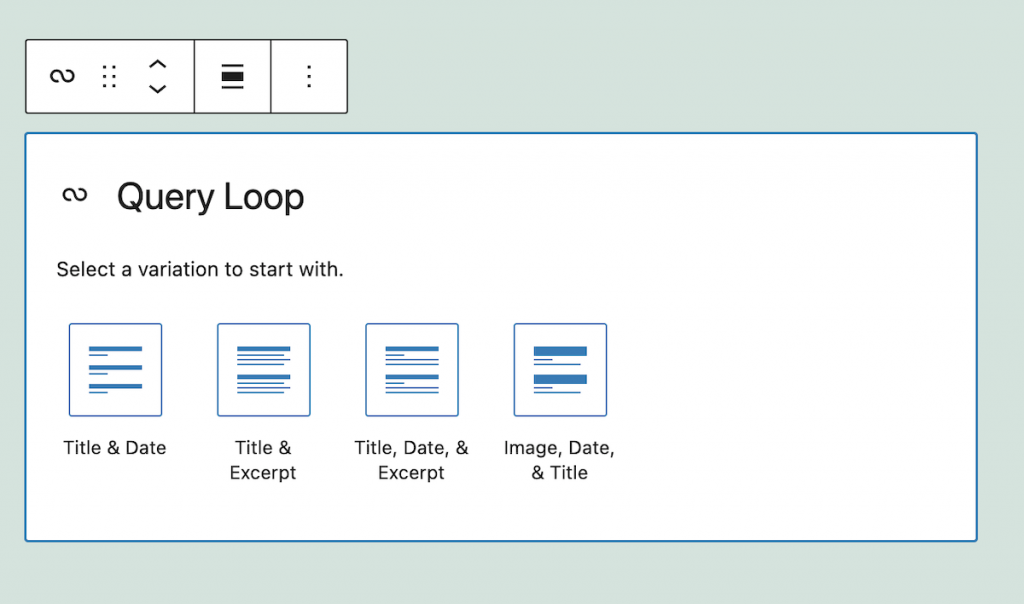
Seçildikten sonra, seçilen farklı alt blokları içerecek bir içerik şablonu tipi bloğu oluşturulacaktır. Seçtiğiniz varyasyon ne olursa olsun, tema bloklarını ekleyebilir ve/veya kaldırabilir ve içerik listesi bloğundaki blokların her birinde tercihlerinize uyacak şekilde istediğiniz değişiklikleri yapabilirsiniz.
Ayrıca, bloğun renkleri, görüntülemek istediğiniz içeriğin türü, içeriğin görüntülenme sırası ve buna bağlı olarak uygulayabileceğiniz filtreler gibi parametreleştirebileceğiniz sorgu döngüsünün bir dizi özelliğine de sahipsiniz. Seçtiğiniz içerik.
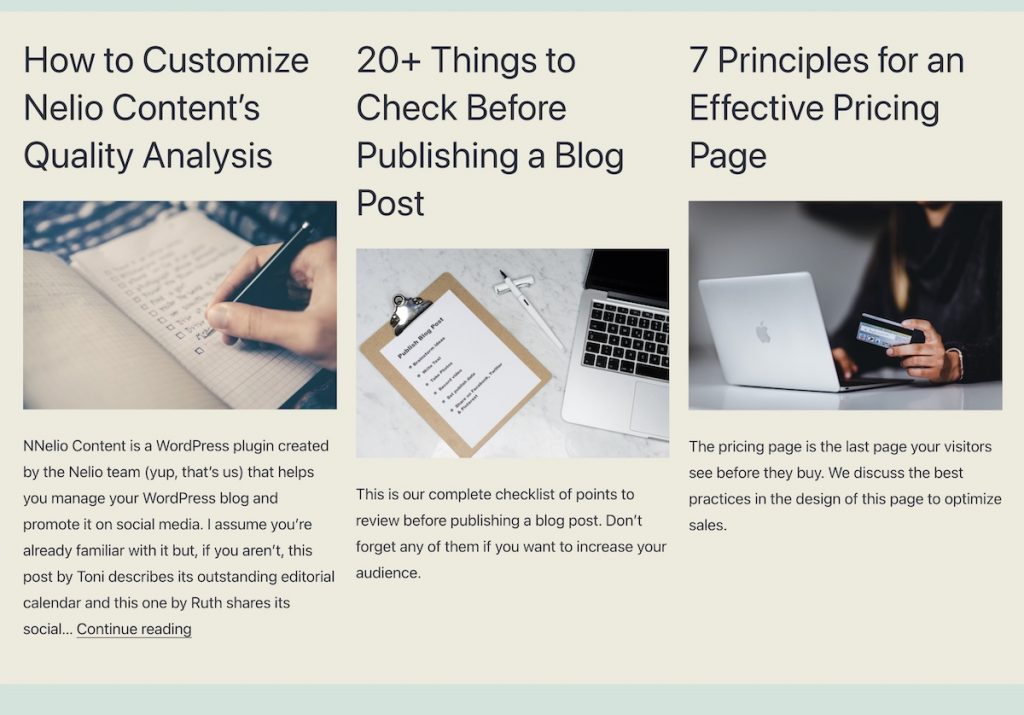
Bu sayede blog veya kurslar vb. üzerinde sahip olduğunuz içeriğin bir bölümünü herhangi bir şablon veya sayfada blok düzenleyiciden hiç çıkmadan hızlı bir şekilde ekleyebilirsiniz.
Liste görünümü
Artık WordPress 5.8'de bulunan bir diğer Tam Site Düzenleme özelliği liste görünümüdür. Bir sayfanın veya gönderinin düzenleme menüsünün üst çubuğunda, şimdi «i» ile simgenin sağındaki liste görünümü simgesini buluyoruz. Üzerine tıklamak, düzenlediğimiz içeriği oluşturan farklı blokların yapısını içeren bir yan çubuk görüntüler. Ve içinde bulunduğumuz blok vurgulanır.

Bu liste görünümü, farklı içerik blokları arasında hızla gezinmenizi sağlar. Fareyi listedeki herhangi bir bloğa konumlandırmak sizi o bloğun içeriğine götürecektir.
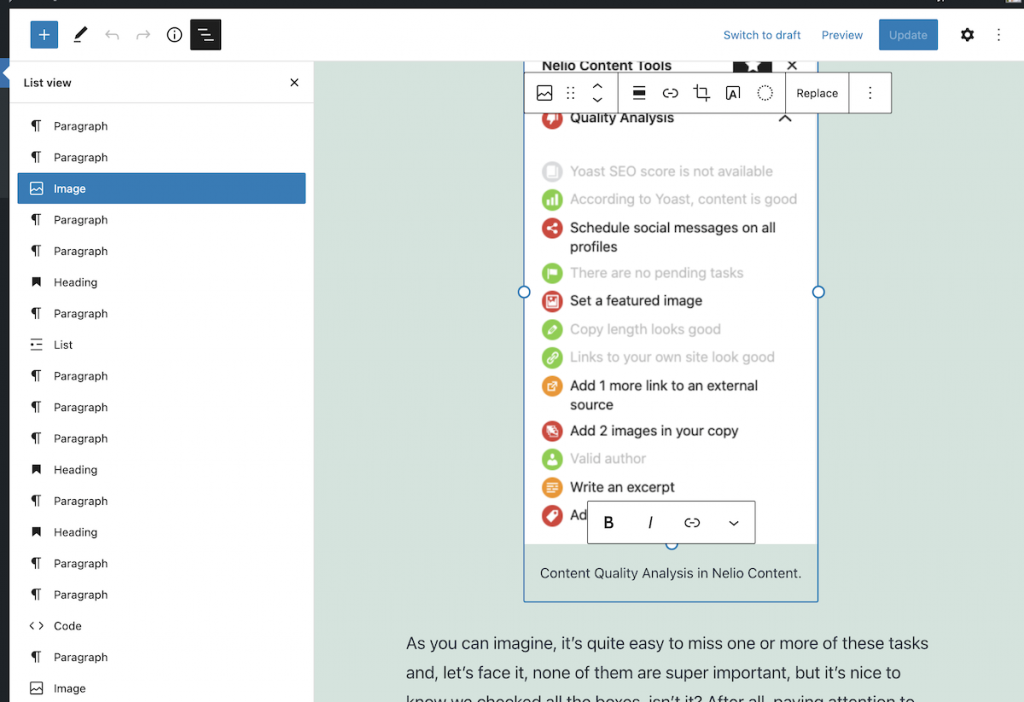
Bu liste görünümünün çok kullanışlı bir özelliği, içeriğe eklediğiniz HTML bağlantılarının da görüntülenmesidir.

Bu, herhangi bir HTML çapasının eksik olup olmadığını ve bunları doğru adla çağırıp aramadığınızı istediğiniz zaman kontrol etmenizi kolaylaştırır.
Özetleme
WordPress 5.8, Tam Site Düzenleme yolunda bir dönüm noktası oldu. Daha önce açıkladığım ve bize gelen bazı özelliklerle birlikte, kod yazmadan yeni web siteleri geliştirebilme hedefine yavaş yavaş yaklaştığımızı görüyoruz.
Hala bazı özelliklerin bazen başarısız olduğunu ve iyileştirilmesi gerektiğini görüyoruz, ancak bu, herkesin katılımının WordPress'in web siteleri için favori platform olmasını mümkün kılacağı açık kaynaklı bir projedir.
WordPress'in bu sürümünü yüklemeye karar verdiniz mi? Deneyiminizi paylaşmanızı çok isteriz.
Andrew Neel tarafından Unsplash'ta öne çıkan görsel.